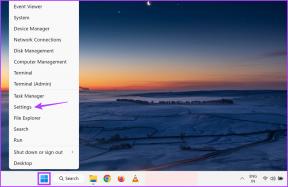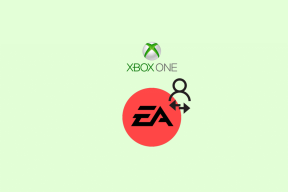Una guida alla correzione del colore delle foto in Adobe Lightroom
Varie / / November 29, 2021
Mentre la fotocamera funziona come uno strumento per catturare una scena o un soggetto, puoi cambiare il tono e la sensazione della foto finale in fase di post-elaborazione. Usando Adobe Lightroom, puoi colorare le tue foto per dare loro un aspetto e uno stile d'atmosfera. Che si tratti di uno scatto di un paesaggio o di una festa, puoi utilizzare Lightroom per rendere le tue foto più incisive.

La gradazione del colore offre l'opportunità di modificare l'aspetto della tua immagine in diversi modi. Di conseguenza, puoi creare qualcosa che esprima il tuo stile meglio di quanto potrebbe fare lo scatto originale della tua fotocamera.
In questo articolo scoprirai dove puoi trovare Color Grading in Lightroom Classic sul tuo desktop. Imparerai anche quando dovresti usare colori specifici.
Perché Adobe ha sostituito Split Toning con Color Grading?
In Lightroom, Adobe ha sostituito Split Toning con Color Grading alla fine del 2020. Per dirla semplicemente, l'azienda voleva offrire agli utenti una scelta più ampia.
Con Split Toning, i fotografi potevano solo cambiare i colori per le luci e le ombre delle loro immagini. Ma con Color Grading, possono anche modificare i loro mezzitoni.
Anche su Guiding Tech
La gradazione del colore consente inoltre di modificare il colore dell'intera immagine su un'unica ruota.
Per cosa puoi usare la classificazione del colore?
Puoi utilizzare la classificazione del colore per apportare modifiche tecniche su entrambi foto scattate con il tuo telefono e fotocamera. Ad esempio, se catturi una giornata lunatica, potresti scoprire che c'è troppo blu nell'immagine direttamente dalla fotocamera. Se hai scattato un'immagine in una giornata di sole, nel frattempo, potresti trovare troppo giallo.
Anche su Guiding Tech
Ma puoi anche usare la classificazione del colore per scopi creativi e di stile. Puoi usarlo per alterare l'atmosfera di un'immagine e riflettere le emozioni che vuoi far emergere dallo spettatore.
Con Color Grading, puoi anche alterare la luminanza di parti specifiche di una foto. Puoi anche scegliere quanto vuoi fondere i tuoi colori alternati.
Quando dovresti usare la gradazione del colore
Mentre modificando le tue foto in Lightroom, è una buona idea iniziare con l'alterazione di altre parti dell'immagine prima di Color Grading. Ad esempio, puoi giocare con la tonalità, la saturazione e la luminanza per i singoli colori. Puoi anche modificare la saturazione, la vividezza e il bilanciamento del bianco.
Dopo aver modificato i colori, la luminosità e così via dell'immagine, la gradazione del colore può aggiungere il tocco finale perfetto.
A meno che tu non stia cercando uno stile surreale, è probabile che tu voglia che la tua foto appaia ancora come se fosse stata scattata nella vita reale. La gradazione del colore all'inizio può rendere più difficile la modifica e si rischia di aggiungere troppo o poco degli altri cursori.

Quando usi il Color Grading, il modo in cui lo usi dipende da ciò che stai cercando di ottenere. Se stai cercando di creare un'immagine con toni più caldi, è una buona idea concentrarsi sul ritocco più verso il giallo, l'arancione o il rosso.
Se stai cercando di aggiungere una sensazione più fredda o più lunatica, d'altra parte, dovresti concentrarti maggiormente sui blu e sui verdi.
Dove in Lightroom puoi trovare la gradazione del colore?
Trovare le ruote Color Grading in Lightroom Classic è piuttosto semplice. Di seguito è riportata una guida passo passo.
Passo 1: Apri l'app Lightroom sul tuo computer.
Passo 2: Fare clic sulla scheda Sviluppo.

Passaggio 3: Scorri verso il basso fino a Classificazione del colore. L'opzione è sotto Base, Curva tonale e HSL/Colore.

Puoi anche modificare il layout delle ruote per la valutazione del colore. Per impostazione predefinita, vedrai i cerchi Mezzitoni, Ombre e Luci insieme. Ma se preferisci, puoi scegliere di visualizzarli singolarmente.
Per visualizzare le ruote da sole, vai alla sezione Regolazione nella parte superiore della scheda Gradazione colore. Fare clic sui cerchi accanto fino a trovare l'area dell'immagine che si desidera modificare.

Se vuoi colorare l'intera immagine, fai clic sul cerchio finale, che è Globale. Quindi, puoi modificare le foto come preferisci.

Porta le tue foto al livello successivo con la gradazione del colore
Sebbene sapere come scattare buone foto sia essenziale, Lightroom è uno strumento potente per modificare le tue foto in modo che corrispondano al tuo stile. E il Color Grading può fare la differenza tra medio ed eccezionale.
Quando usi la gradazione del colore, è importante ricordare che un eccesso aggiungerà una sfumatura sgradita alle tue immagini, quindi praticare la moderazione è una buona idea.
Padroneggiare lo strumento Color Grading può richiedere tempo per i principianti. Quindi, cerca di esercitarti il più spesso possibile. In poco tempo, inizierai a produrre modifiche che stupiranno i tuoi amici e la tua famiglia.